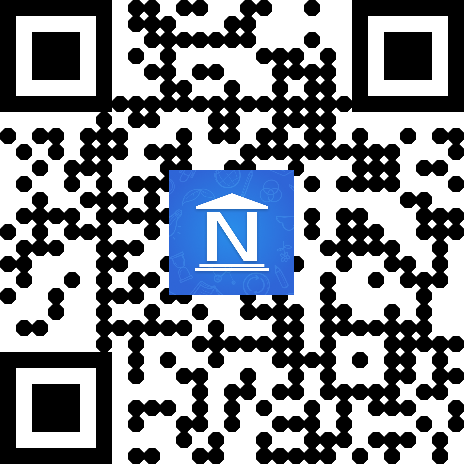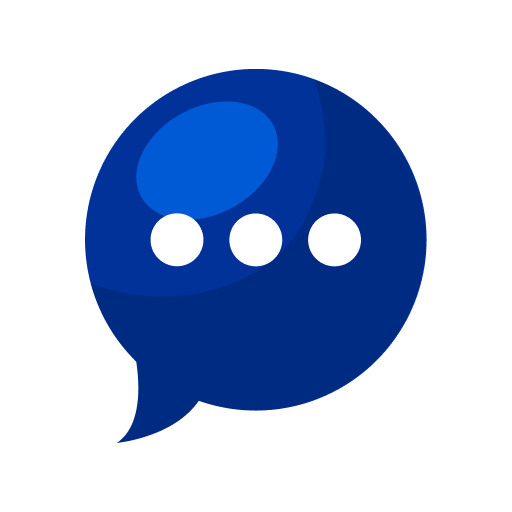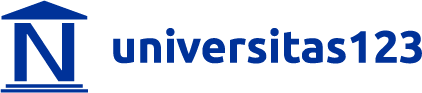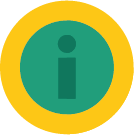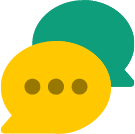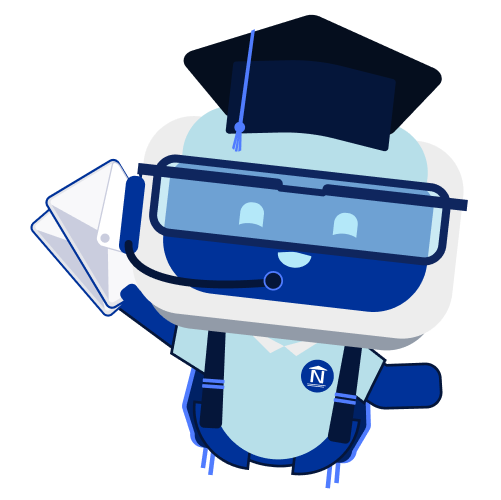Di zaman serba digital ini, beberapa hal memang sudah tidak menggunakan metode tradisional. Salah satunya adalah pembuatan mind mapping. Saat ini, membuat mind mapping tidak hanya menggunakan metode tradisional dengan pensil dan karton saja. Namun, terdapat cara membuat mind mapping di Word yang lebih praktis.
Penggunaan mind mapping memang tengah menjadi solusi untuk banyak kalangan. Pasalnya, mind mapping ini dinilai mampu lebih efektif dijadikan sebagai media pembelajaran atau presentasi. Terlebih, di zaman serba digital ini mind mapping dapat disajikan secara online atau digital pula. Sehingga akan lebih praktis dan mudah untuk digunakan.
Cara Membuat Mind Mapping Di Word
Salah satu media digital yang dapat digunakan untuk membuat mind map adalah Microsoft Word. Tentunya, media Microsoft Word ini telah banyak digunakan oleh orang-orang. Ternyata, Microsoft Word pun mampu menyediakan tools yang lengkap dalam pembuatan mind map ini.
Sehingga, pembuatan mind map memang tidak perlu lagi menggunakan cara yang tradisional. Karena cara digital ini tentunya akan lebih praktis dan mudah. Sehingga, inilah beberapa cara yang dapat dilakukan untuk membuat mind mapping di aplikasi Microsoft Word!
1. Membuat Outline Atau Rancangan
Cara pertama yang dapat dilakukan adalah menyiapkan dan membuat rancangan terlebih dahulu. Rancangan ini dapat berupa sketsa, coretan, atau sebagainya yang berhubungan dengan tema pembahasan. Dalam rancangan ini, pikirkan dan tentukan tema utama, sub tema, dan poin-poin yang akan dicantumkan pada mind map di Word.
2. Membuka Microsoft Word
Setelah membuat rancangan, bukalah aplikasi Microsoft Word seperti biasa. Buatlah blank document. Pastikan untuk mengubah orientasi atau posisi kertas menjadi landscape dengan cara klik Layout, lalu pilih Orientation, dan pilih Landscape. Penggunaan kertas landscape ini bertujuan agar space di kertas lebih luas dan lebar.
3. Menentukan Konsep Atau Tema Utama
Apabila kertas di Word sudah disesuaikan bentuknya, cara membuat mind mapping di Word selanjutnya adalah menentukan konsep atau tema utama. Apabila sebelumnya sudah menyiapkan rancangan, maka bagian ini tidak akan terlalu sulit dilakukan.
Karena tema utama tentunya sudah dicantumkan pula dalam rancangan. Tema utama ini nantinya akan diletakkan di bagian tengah kertas. Kemudian, agar lebih menarik maka dapat menggunakan fitur Shapes di Word. Lalu, pilihlah pola Shapes sesuai dengan yang diinginkan. Baik berbentuk kotak, bulat, oval, dan sebagainya.
4. Menggunakan Fitur SmartArt
Untuk langkah yang lebih praktis dan mudah, maka manfaatkanlah fitur SmartArt. Fitur ini memungkinkan untuk membuat bentuk dan garis mind map tanpa harus merancangnya terlebih dahulu. Pilih menu Insert, lalu klik SmartArt yang ada pada menu tersebut. Apabila sudah memilih SmartArt, akan muncul berbagai macam pilihan diagram dan grafik.
Diagram yang sering digunakan untuk mind map bernama relationship pada desain radial cluster. Klik pilihan tersebut, lalu pilih tombol OK. Diagram akan muncul di kertas Word. Lalu, tambahkanlah teks sesuai dengan tema utama dan sub tema yang sudah disiapkan. Untuk membuat teks, klik bagan pada diagram secara langsung.
5. Menggunakan Shape, Garis, dan Text Box
Apabila fitur SmartArt dirasa sangat terbatas, karena tidak dapat membentuk diagram sesuka hati. Maka, gunakanlah fitur Shapes yang berada di menu Insert. Caranya adalah dengan memilih menu Shapes, lalu pilih bentuk yang diinginkan. Tetaplah membuat mind map sebagaimana mestinya. Yaitu meletakkan tema utama pada bagian tengah.
Lalu, gunakan pula garis untuk menghubungkan tema utama dan sub tema. Buatlah shapes untuk setiap sub tema yang dicantumkan. Gunakan shapes yang bervariasi agar lebih menarik, mulai dari oval, awan, kotak, dan sebagainya. Untuk menambahkan teks, klik kanan pada shapes dan pilih add text.
Membuat mind map memang tidak rumit dan sulit. Pasalnya, saat ini telah banyak media yang dapat digunakan untuk pembuatan mind map, salah satunya adalah Microsoft Word. Lakukanlah cara membuat mind mapping di Word di atas, tambahkan pula simbol dan gambar agar mind map lebih menarik.